Làm thế nào để loại bỏ nguồn tham chiếu lỗi không tìm thấy trong word?
"Lỗi! Thông báo Không tìm thấy Nguồn tham chiếu ”sẽ xảy ra khi bạn xóa một chú thích hoặc nội dung khác được“ tham chiếu ”ở một nơi khác trong tài liệu Word. Một số người dùng có thể cần xóa các tham chiếu lỗi này khỏi tài liệu. Hướng dẫn này sẽ cung cấp cho bạn một số lời khuyên để loại bỏ tất cả các tham chiếu lỗi trong Word.
Nhanh chóng loại bỏ tất cả "Lỗi! Không tìm thấy nguồn tham chiếu." tham chiếu hàng loạt trong Word
Chán xóa thông báo "Lỗi! Không tìm thấy nguồn tham chiếu." tham chiếu lỗi từng cái một theo cách thủ công? Kutools cho Word's Lỗi tham chiếu chéo tính năng này sẽ giải phóng bạn khỏi việc tìm kiếm các tham chiếu lỗi này và xóa chúng hàng loạt chỉ với một cú nhấp chuột!
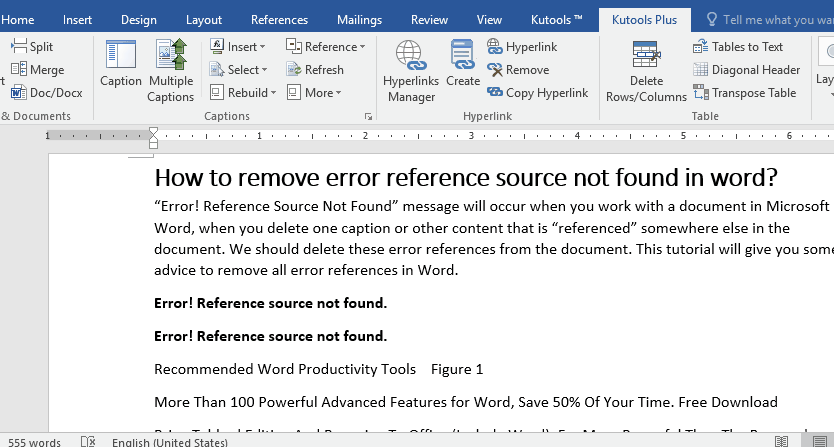
Kutools cho Word: một bổ trợ mạnh mẽ chứa hơn 100 công cụ và nó có thể tăng 80% hiệu quả công việc trong hoạt động hàng ngày của bạn trong Word của bạn! Lấy nó ngay!
Các công cụ năng suất được đề xuất cho Word
Kutools cho Word: Tích hợp AI 🤖, hơn 100 tính năng nâng cao giúp bạn tiết kiệm 50% thời gian xử lý tài liệu.Tải xuống miễn phí
Tab văn phòng: Giới thiệu các tab giống trình duyệt cho Word (và các công cụ Office khác), đơn giản hóa việc điều hướng nhiều tài liệu.Tải xuống miễn phí
Xóa tất cả tham chiếu lỗi theo cách thủ công
Tuy nhiên, khi phụ đề hoặc nội dung được tham chiếu bị xóa trong tài liệu, bạn có thể không thấy thông báo lỗi (Lỗi! Không tìm thấy nguồn tham chiếu) trên màn hình của bạn cho đến khi bạn cố gắng in tài liệu hoặc nếu bạn lưu và mở lại. Sau đó, làm thế nào chúng ta có thể loại bỏ tất cả các tham chiếu lỗi như vậy trong Word? Bạn có thể làm như hướng dẫn sau.
1. nhấn Ctrl + A các phím với nhau để chọn toàn bộ tài liệu, sau đó bấm F9 chìa khóa để mở khóa các trường. Bạn có thể thấy tham chiếu lỗi như sau:

2. Chọn thông báo lỗi và nhấn Backspace or Xóa bỏ để loại bỏ từng tham chiếu lỗi này.
Khá dễ dàng để xóa tham chiếu lỗi bằng phương pháp này. Tuy nhiên, sẽ rất khủng khiếp và tẻ nhạt nếu loại bỏ hàng tá tham chiếu lỗi một cách thủ công.
Loại bỏ tất cả các tham chiếu lỗi với Kutools cho Word
Trên thực tế, có một phương pháp tiện lợi và nhanh chóng hơn để loại bỏ tất cả các tham chiếu lỗi trong Word. Bạn không cần phải cập nhật trường. Kutools cho Word'S Xóa tất cả tham chiếu lỗi tiện ích cho phép bạn loại bỏ tất cả các tham chiếu lỗi bằng một cú nhấp chuột.
Kutools cho Word: một bổ trợ mạnh mẽ chứa hơn 100 công cụ và nó có thể tăng 80% hiệu quả công việc trong hoạt động hàng ngày của bạn trong Word của bạn! Lấy nó ngay!
1. Nhấp chuột Kutools Plus > Hơn > Lỗi tham chiếu chéo. Xem ảnh chụp màn hình:
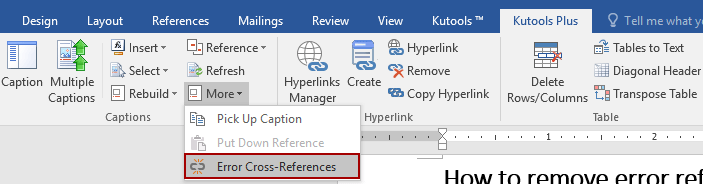
2. Trong Chú thích hộp thoại, vui lòng nhấp vào OK để tiếp tục.

3. Bây giờ, một đoạn hội thoại xuất hiện để cho bạn biết có bao nhiêu “lỗi! Nguồn tham khảo không tìm thấy.”Sẽ bị xóa trong tài liệu của bạn. Nhấp chuột OK để kết thúc việc loại bỏ.
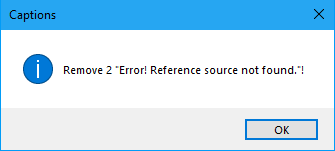
Công cụ năng suất văn phòng tốt nhất
Kutools cho Word - Nâng cao trải nghiệm sử dụng từ của bạn với Over 100 Các tính năng đáng chú ý!
🤖 Trợ lý AI của Kutools: Biến đổi bài viết của bạn bằng AI - Tạo nội dung / Viết lại văn bản / Tóm tắt tài liệu / Hỏi thông tin dựa trên tài liệu, tất cả đều có trong Word
📘 Làm chủ tài liệu: Chia trang / Hợp nhất tài liệu / Lựa chọn xuất khẩu ở nhiều định dạng khác nhau (PDF/TXT/DOC/HTML...) / Chuyển đổi hàng loạt sang PDF / Xuất trang dưới dạng hình ảnh / In nhiều tập tin cùng một lúchữu ích. Cảm ơn !
✏ Chỉnh sửa nội dung: Tìm và thay thế hàng loạt trên nhiều tệp / Thay đổi kích thước tất cả hình ảnh / Hoán đổi hàng và cột của bảng / Chuyển bảng thành văn bảnhữu ích. Cảm ơn !
🧹 Dễ dàng làm sạch: Quét đi Không gian bổ sung / Phần ngắt / Tất cả các tiêu đề / Hộp văn bản / Các siêu liên kết / Để biết thêm các công cụ xóa, hãy truy cập Xóa nhómhữu ích. Cảm ơn !
➕ Phụ trang quảng cáo: Chèn Ngàn dấu phân cách / Hộp kiểm tra / Nút radio / Mã QR / Mã vạch / Bảng đường chéo / Chú thích phương trình / Hình ảnh Caption / Bảng chú thích / Nhiều Hình Ảnh / Khám phá thêm trong Chèn nhómhữu ích. Cảm ơn !
???? Lựa chọn chính xác: Xác định trang cụ thể / bảng / hình dạng / đoạn văn tiêu đề / Tăng cường điều hướng với chi tiết Chọn tính nănghữu ích. Cảm ơn !
⭐ Cải tiến sao: Điều hướng nhanh chóng đến bất kỳ vị trí nào / tự động chèn văn bản lặp đi lặp lại / chuyển đổi liền mạch giữa các cửa sổ tài liệu / 11 công cụ chuyển đổihữu ích. Cảm ơn !
